Schrijver:
Peter Berry
Datum Van Creatie:
18 Juli- 2021
Updatedatum:
1 Juli- 2024
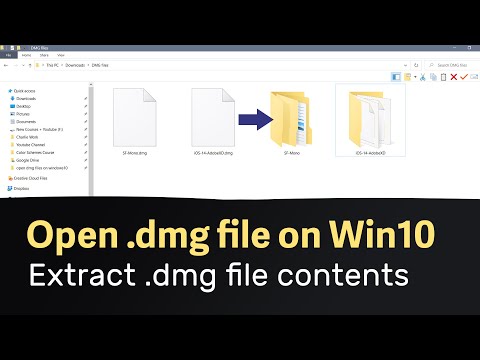
Inhoud
Deze wikiHow leert je hoe je DMG-bestanden op een Mac kunt openen. Het DMG-bestand wordt voornamelijk gebruikt om apps op een Mac te installeren, dus je kunt het niet goed openen op een Windows-computer.
Stappen
. Klik op het Apple-logo in de linkerbovenhoek van het scherm. Er verschijnt een vervolgkeuzemenu.
Klik Systeem voorkeuren (Systeem aanpassen). Deze optie staat bovenaan het vervolgkeuzemenu. Het venster Systeemvoorkeuren wordt geopend.

Klik Beveiliging en privacy (Beveiliging en privacy). Deze optie staat bovenaan het venster Systeemvoorkeuren.
Klik op het hangslotpictogram in de linkerbovenhoek van het venster. Er verschijnt een venster.

Voer uw wachtwoord in en klik op Ontgrendelen (Ontgrendelen). Voer uw wachtwoord in het pop-upvenster in om de items op deze pagina te bewerken.
Klik Hoe dan ook open (Open op elk moment). Deze optie bevindt zich rechts van de DMG-bestandsnaam onder aan de pagina.

Klik Open (Open) wanneer daarom wordt gevraagd. Het DMG-bestand wordt geopend, u kunt nu de inhoud bekijken en doorgaan met de installatie.
Bekijk de inhoud van het DMG-bestand. Meestal gebruikt u het DMG-bestand om de applicatie te installeren. Sommige DMG-bestanden bevatten echter afbeeldingen of tekstbestanden.
- Elk bestand met de extensie .app zijn beide installeerbare apps.
- Het pictogram "Toepassingen" verschijnt in het DMG-venster. Dit is een snelkoppeling om naar de map Programma's van je Mac te gaan.
Installeer de applicatie van het DMG-bestand. Zoek het pictogram van de applicatie die u installeert (bijvoorbeeld Firefox), klik en sleep het en zet het neer op het pictogram "Applicaties" in het venster. De toepassing van het DMG-bestand begint te installeren; Als je klaar bent, vind je deze app in het Launchpad-menu.
- Afhankelijk van de applicatiespecifieke, moet u mogelijk doorklikken naar aanvullende opties voordat de installatie kan beginnen.
Advies
- Wanneer u dubbelklikt op het DMG-bestand op uw Windows-computer, zal het systeem u vragen een programma te kiezen om het bestand te openen. Op de computer moet een hulpprogramma van een derde partij, zoals 7-Zip of DMG Extractor, zijn geïnstalleerd, anders kunt u het DMG-bestand niet openen.
- Als deze methode niet werkte, kun je ook naar Schijfhulpprogramma> Schijfimage toevoegen.
Waarschuwing
- Wees voorzichtig bij het installeren van niet-goedgekeurde software op een Mac. Net als bij apps die niet beschikbaar zijn in de App Store, is niet-goedgekeurde software potentieel giftig.



